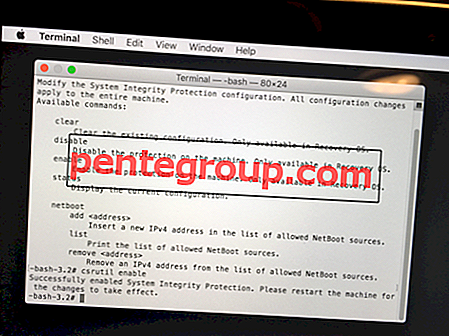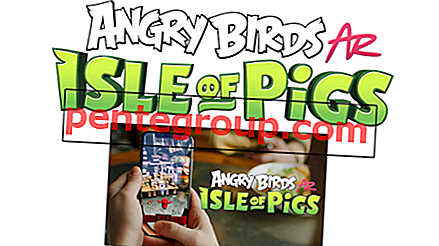特に非常に高速に入力する場合、入力中に間違いを犯します。 Macでの自動修正は便利なツールですが、完全に信頼できるものではありません。 スペル自動修正ツールであるため、単語を変更したり、間違った単語を修正として推測することがあります。 これは、自動修正が実行されていない場合よりも編集作業が多くなる可能性があります。
英語でレターを作成する場合、自動修正が非常に便利です。 ただし、自動修正ではコンテキストが不足することが多く、スペルの間違った単語をコンテキストに適合しない単語に置き換えます。 徹底的に校正しない限り、簡単に修正を見逃す可能性があるため、これは問題です。 そのため、一部の人々はmacOSの自動修正機能をオフにします。
macOSで自動修正を無効にする方法
ステップ#1 [ アップルメニュー]→ [ システム環境設定の選択]をクリックします 。

ステップ#2 キーボードをクリックします。

ステップ3 。 次に、[ テキスト ]タブをクリックします。

ステップ#4。 [ スペルを自動的に修正する]オプションの前にチェックボックスが表示されます。 このオプションをオフにすると、自動修正がオフになります。

システムの自動修正機能を使用するアプリは、スペルミスの単語を自動修正しなくなりました。 スペルミスに下線が引かれているページ、ノート、テキストエディットなどのアプリでは、簡単に校正することができます。 他のアプリでは、エディターの眼鏡を着用する必要があります。
この機能は、自動修正支援を受けたいと思うときに再びオンに戻すことができます。
サインオフ
macOS Mojaveで自動修正コンテキスト機能がどれほど優れているかについてはあまり聞いていませんが、Appleはこのためにいくつかのクールな機能を打ち出していると思います。
iOSでは、まだ面白い自動修正が行われています(カルト全体が既に確立されています)。 Macでは、オートコレクト災害はそれほど人気がありません(主にPagesやTextEditで多くの非公式メッセージを入力していないためです)。 それでも、自動修正が煩わしく目障りであることがわかった場合は、無効にする方法がわかりました。
関連記事:
- iPhoneおよびiPadで自動修正の問題を修正する方法
- iPhoneおよびiPad用の最高のキーボードアプリ
- 生産性を高めるために知っておくべき10のよく使用されるMacキーボードショートカット
- Macのキーボードを使用してマウスポインターを移動する方法
最新のmacOSガイドをお見逃しなくするには、iOSアプリをダウンロードし、Telegram、Twitter、およびFacebookを介して接続を維持してください。